Cum se împachetează etichetele axei X într-o diagramă în Excel?
Când zona graficului nu este suficient de largă pentru a afișa etichetele axei X în Excel, toate etichetele axelor vor fi rotite și înclinate în Excel. Unii utilizatori s-ar putea gândi să împacheteze etichetele axelor și să le lase să se afișeze în mai multe rânduri. De fapt, există câteva trucuri pentru deformarea etichetelor axei X într-o diagramă în Excel.
Înfășurați etichetele axei X cu adăugarea de revenire în celulele etichetei
Înfășurați etichete cu axa X cu introducerea celulelor etichetei cu formula

Înfășurați etichetele axei X cu adăugarea de revenire în celulele etichetei
Putem înfășura etichetele în celulele etichetei, iar apoi etichetele din axa graficului se vor înfășura automat. Și puteți face după cum urmează:
1. Faceți dublu clic pe o celulă de etichetă și puneți cursorul în locul în care veți sparge eticheta.

2. Adăugați o întoarcere tare sau vagoane prin apăsarea butonului Alt + Intrați tastele simultan.
3. Adăugați returnări hard la alte celule de etichete pe care doriți ca etichetele să fie înfășurate în axa graficului. Apoi veți vedea că etichetele sunt înfășurate automat în axa graficului.

notițe: Dacă zona graficului este încă prea îngustă pentru a afișa toate etichetele înfășurate, etichetele vor rămâne rotite și înclinate. În această condiție, trebuie să lărgiți zona graficului dacă aveți nevoie de etichetele înfășurate în axă.
Sfat: eliminați în serie toate întreruperile de linie / numerele / literele / caracterele speciale din celulele selectate
Kutools pentru Excel Eliminați caractere utilitarul este conceput pentru a elimina cu ușurință toate literele, toate numerele sau caracterele speciale (cum ar fi gloanțele). De asemenea, poate elimina cu ușurință toate caracterele non-numerice, non-alfa sau caracterele non-alfanumerice din șirurile de text specificate.
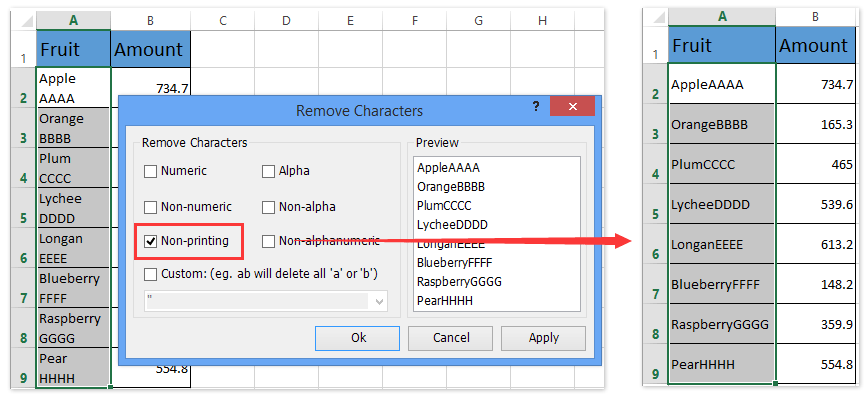
Înfășurați etichete cu axa X cu introducerea celulelor etichetei cu formula
Este posibil ca unii utilizatori să dorească să înfășoare etichetele numai în axa graficului, dar să nu înfășoare celulele etichetei în datele sursă. De fapt, putem înlocui celulele etichetelor originale cu formule în Excel.
De exemplu, doriți să înfășurați eticheta „OrangeBBBB” în axă, aflați doar celula etichetei din datele sursă, apoi înlocuiți eticheta originală cu formula = "Portocaliu" și CHAR (10) și "BBBB".

Și puteți înfășura alte etichete în același mod. În exemplul nostru, înlocuim toate etichetele cu formulele corespunzătoare din datele sursă și puteți vedea că toate etichetele din axa graficului sunt înfășurate în captura de ecran de mai jos:

notițe:
(1) Dacă zona graficului este încă prea îngustă pentru a afișa toate etichetele înfășurate, etichetele vor rămâne rotite și înclinate. În această condiție, trebuie să lărgiți zona graficului dacă aveți nevoie de etichetele înfășurate în axă.
(2) Formula = "Portocaliu" și CHAR (10) și "BBBB" va înfășura etichetele și în datele sursă și în Excel 2010.
Salvați graficul ca text automat și refolosiți-l cu un singur clic în Excel
Kutools pentru Excel Text automat utilitarul poate salva o diagramă selectată ca text automat și puteți reutiliza această diagramă oricând în orice registru de lucru printr-un singur clic.

Kutools pentru Excel - Supercharge Excel cu peste 300 de instrumente esențiale. Bucurați-vă de o încercare GRATUITĂ completă de 30 de zile, fără card de credit necesar! Ia-L Acum
Cele mai bune instrumente de productivitate de birou
Îmbunătățiți-vă abilitățile Excel cu Kutools pentru Excel și experimentați eficiența ca niciodată. Kutools pentru Excel oferă peste 300 de funcții avansate pentru a crește productivitatea și a economisi timp. Faceți clic aici pentru a obține funcția de care aveți cea mai mare nevoie...

Fila Office aduce interfața cu file în Office și vă face munca mult mai ușoară
- Activați editarea și citirea cu file în Word, Excel, PowerPoint, Publisher, Access, Visio și Project.
- Deschideți și creați mai multe documente în filele noi ale aceleiași ferestre, mai degrabă decât în ferestrele noi.
- Vă crește productivitatea cu 50% și reduce sute de clicuri de mouse pentru dvs. în fiecare zi!
